シェルフリストの参照
[シェルフ リストの参照]機能は、MDエディタ内の所蔵に関する情報から、アイテム レベルの請求番号や機関ゾーンのブラウズ機能を提供します。この機能は[リソース] > [目録]オプションからもアクセスできます。
閲覧機能を使用する場合、Almaは 「請求番号レベル」、「請求番号タイプ」、「図書館」、および「場所」の設定を保持します。 顧客パラメータによって制御される請求番号タイプのデフォルト値は、はじめは各ユーザーに適用されます。ユーザーが請求番号タイプを選択すると、顧客パラメータ値は考慮されなくなります。
シェルフリストを参照する オプションは、「冊子目録オペレータ」の役割を持つユーザーには、少なくとも1つのカタログ作成者の役割も持っていない限り、Almaに表示されません。
シェルフリストの参照の使用
シェルフリストの参照を使用する方法
- シェルフ リストの参照(リソース > 目録> シェルフリストの参照)、またはMDエディタ内から、検索と参照 > シェルフリストの参照を選択します。下記のオプションが表示されます:
- [請求番号レベル]
- [請求番号タイプ]
- 代表請求番号 MARC21またはKORMARCの書誌レコードから参照棚リストにアクセスすると、追加の詳細が表示されます。電話番号編集フィールドには、フィールド050、055、060、070、080、082、084の$aと$bの情報と、フィールド852の$hと$iの情報が自動的に入力されます。同じサブフィールドのインスタンスが複数存在する場合、カーソルが別のインスタンスに配置されていない限り、 最初のインスタンスが使用されます。カーソルが別のインスタンスに配置されている場合は、そのインスタンスが使用されます。
- 図書館
- [配架場所]
- [請求番号レベル]ドロップダウンリストから、次のフィルタリングオプションのいずれかを選択します。
- [所蔵請求番号] – これは結果リストに所蔵レベルのレコードのリンクを提供します。これはデフォルトのオプションです。
- [アイテム請求番号] - これは結果リストにアイテムレベルのレコードのリンクを提供します。
- [一時的な請求番号] - これは結果リストにアイテムレベルのレコードのリンクを提供します。
- [すべて] – このオプションにより、ドロップダウンリスト内のすべての請求番号オプションのブレンド結果を提供します。所蔵レベルとアイテムレベルの両方のレコードリンクが結果リストに表示されます。
- ドロップダウンリストの使用可能なオプションから請求番号タイプを選択します。選択した請求番号タイプによって、請求番号情報のソート方法が決まり、シェルフリストに表示 (正規化) されます。オプションのリストは、システム設定によって異なります。利用可能なオプションには次のようなものが含まれます。 請求番号のソートは正規化された値に基づいて行われます。正規化は請求記号の種類によって異なります。一般に、デフォルトの汎用請求番号正規化があり、先頭と末尾のスペースを削除し、スペースを詰め、すべてを小文字に変換し、12 までのゼロを左パッドを追加します。これは、独自の正規化が特に定義されていないケースに対して行われます。
- 情報が提供されていません - これは852フィールドの第1インジケータに、スペース、空白、またはMDエディタで#を入力した所蔵に適用されます。詳細については、 請求番号タイプのない所蔵をご覧ください。
- 議会図書館分類
- デューイ十進分類法
- NLM(米国国立医学図書館)分類
- 文書分類の監督
- 書架管理番号
- タイトル
- 個別に配架
- サブフィールド$2で指定されたソース 852$$2の所蔵レコードがある場合、リストにはデータ内に存在する特定の値も含まれており、それらの値でフィルタリングできます。
- その他の方式
- 受入番号
- 必要に応じて、[図書館]ドロップダウンリストから図書館を選択します。
- 図書館を選択した後、図書館内から配架場所を選択して、シェルフリストをより詳細に参照することができます。
- 請求番号パラメータに完全または部分的な請求番号を左揃えで入力します。
- [実行]を選択します。
シェルフリストの参照結果の操作
次のコンテンツが[シェルフリストの参照]結果に表示されます。
- 一致するエントリ
- 一致するエントリ以外の残りのエントリ
選択した請求番号タイプによって、請求番号情報のソート方法が決まり、棚リストに表示 (正規化) されます。並べ替えオプションは、システムの構成によって異なります。利用可能なオプションには次のようなものが含まれます。
- サブフィールド$2で指定されたソース 852$$2の所蔵レコードがある場合、リストにはデータ内に存在する特定の値も含まれるため、それらの値でフィルター処理できます。
- サブフィールド $2で指定されたソース – UDC
これは、UDC(Universal Decimal Classification)のhttp://www.udcc.org/index.php/site/page?view=about_structureで識別されている規格に従います。 - サブフィールド $2で指定されたソース– ZTOZ
これは、852が7の最初のインジケータを持ち、$2がZTOZを含むTozzer請求番号規格を使用して請求番号を処理します。
この規格に索引付けされるデータは、852 $hおよび$iです。
Ex Librisに連絡して、この請求番号規格のパラメータを設定してください。 - サブフィールド $2で指定されたソース – ZHYL
これは、Harvard Yenchingの請求番号規格を使用して請求番号を処理します。この規格では、852の最初のインジケーターは7で、$2にはZHYLが含まれています。
この規格に索引付けされるデータは、852 $hおよび$iです。
Ex Librisに連絡して、この請求番号規格のパラメータを設定してください。 - サブフィールド $2で指定されたソース – ZHCL
これは、852が7の最初のインジケータを持ち、$2がZHCLを含むWidener請求番号規格を使用して請求番号を処理します。
この規格の索引付けされたデータは、852 $h、$i、および$cです(レコードに表示される順序で)。
数値サフィックスのないWidener請求番号の場合、それらはゼロで終わるかのように扱われます。
Ex Librisに連絡して、この請求番号規格のパラメータを設定してください。
- サブフィールド $2で指定されたソース – UDC
- その他の方式
- Harverd
これは、852の最初のインジケータが8であるHarverdの請求番号規格を使用して請求番号を処理します。
この規格に索引付けされるデータは、852 $hおよび$iです。
Ex Librisに連絡して、この請求番号規格のパラメータを設定してください。 - U.S. Geological Survey Library Classification System(USGS)
これは、USGS請求番号規格を使用して請求番号を処理します。ここで、852の最初のインジケーターは8です。https://pubs.usgs.gov/bul/b2010/b2010.pdf詳細についてはこちらを参照してください。
Ex Librisに連絡して、この請求番号規格のパラメータを設定してください。
- Harverd
結果リストは、次の情報列にフォーマットされます。
- [請求番号]
- 説明
- 著者 - 著者情報は、このデータを使用して請求番号カッターを追加する図書館を支援するために、参照結果に表示されます。
- 図書館/配架場所 - このフォーマット は、ライブラリ/場所の表示の構成によって決定されます([設定] > [リソース] > [一般] > [図書館/配架場所の表示])。
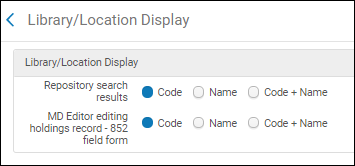 図書館/配架場所の表示設定
図書館/配架場所の表示設定 - レベル すべてのユーザーには「表示のみ」の権限があります。役職権限を持つユーザーは参照結果のレベル列のリンクをクリックして、所蔵 およびアイテムの呼び出し番号 を編集できます。
 シェルフリストの参照結果
シェルフリストの参照結果
請求番号がないタイプの所蔵
請求番号タイプで[情報なし]が選択されたとき、シェルフリストの参照で所蔵レコードを表示するには、852フィールドのファーストインジケータにスペース、空白、または#を入力する必要があります。次の方法を使用することで、852のファーストインジケータにスペースがある所蔵レコードの目標を達成できます。
- use_space_as_call_number_type顧客パラメータをtrueにセットしてください。 use_space_as_call_number_typeにて詳細を 参照することができます。
- 機関または配架場所のレベルでデフォルトの請求番号タイプを設定します。
- 機関レベルでの call_number_typeの顧客パラメータを#に設定します。詳細については、call_number_typeを 参照してください。
- 配架場所レベルで、請求番号タイプパラメータを[情報なし]に設定します。[フルフィルメント]設定メニューで、[設定場所]を(機関ではなく)アクセスおよび設定したい図書館の配架場所にします[設定 > フルフィルメント > 配架場所 > 冊子配架場所]。 詳細については冊子配架場所の設定を参照してください。
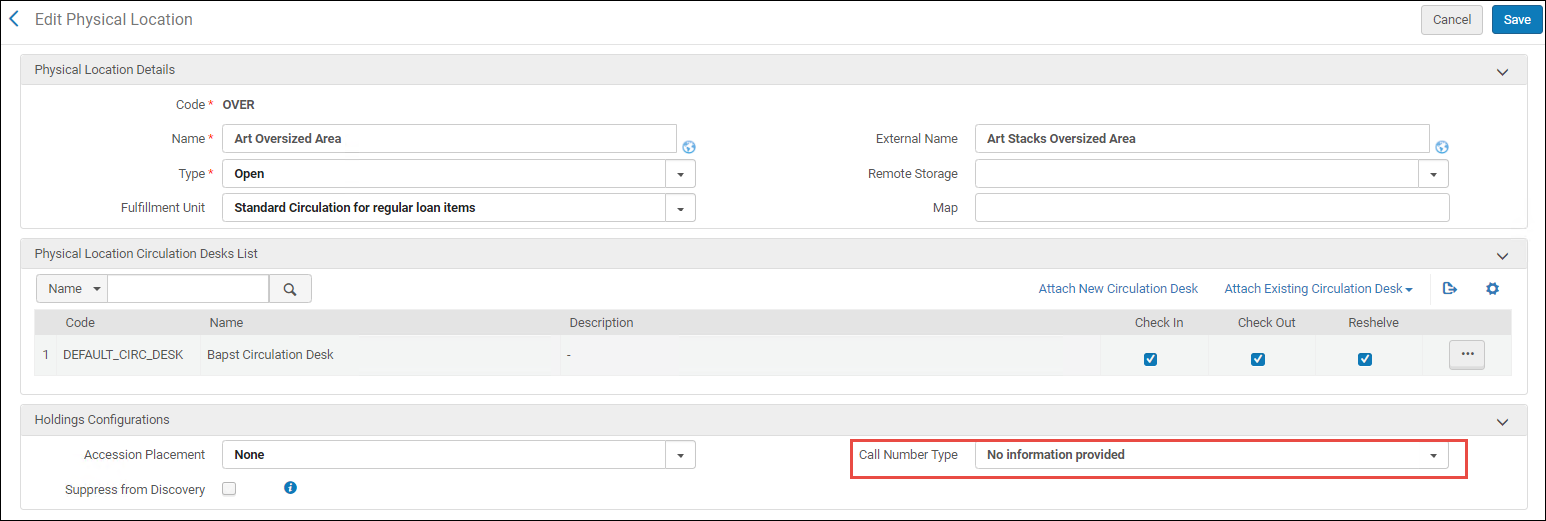 ローカルレベルでの請求番号タイプの設定
ローカルレベルでの請求番号タイプの設定
- 852 1st Indのパラメータに#を入力することで、第1インジケータにスペースを含む852フィールドを作成し、請求番号マッピングを構成します。 ([設定 > リソース > 一般 > 請求番号マッピング]詳細については、請求番号マッピングの追加を参照してください。
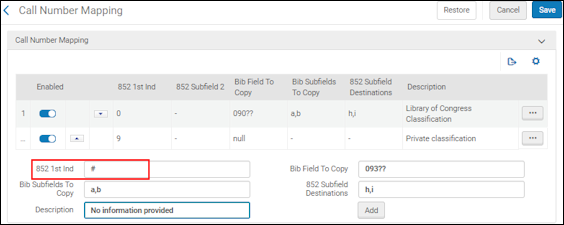
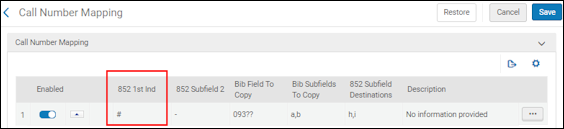 852ファーストインジケータの請求番号マッピング
852ファーストインジケータの請求番号マッピング
[情報なし]の所蔵のシェルフリストを参照するには、シェルフリストを参照で詳細を確認してください。
所蔵レベルレコードの編集
[シェルフリストの参照結果]に表示する所蔵レベルレコードに適切なオプションを選択すると、シェルフリストの参照結果のレベル列に所蔵リンクが表示されます。このリンクから、分割画面モードで所蔵レベルのレコードのエディタを開くことができます。
所蔵またはすべてのリンクは、編集する役職権限を持つユーザー(目録者など)に対してのみ有効になります。その他のすべてのユーザーには、表示のみの権限が与えられます
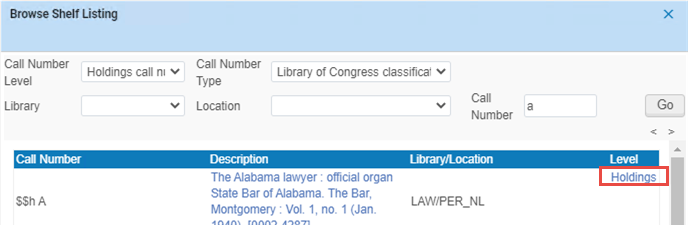
所蔵レコードリンク
[シェルフリストの参照]結果から所蔵レベルレコードを編集する方法
- [シェルフリストの参照]を開き、参照要件に合わせて参照パラメータを完成させます。所蔵レコードへのリンクから結果を取得するには、請求番号レベルパラメータで[所蔵請求番号]または[すべて]を選択する必要があります。
- [シェルフリストの参照]結果で、編集 (または表示) する所蔵レコードの[所蔵]を選択します。(MDエディタ ツールの使用により)所蔵レコードは分割画面モードで開かれるため、[シェルフ リストの参照]結果と所蔵レコードの両方を操作することができます。
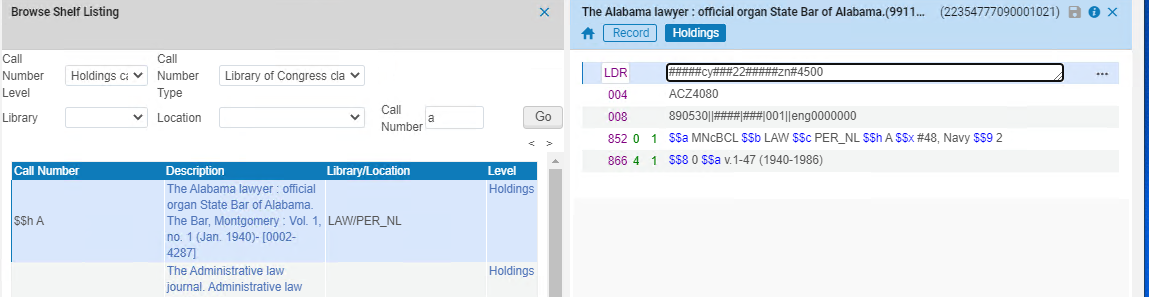 分割画面モードにおける[シェルフリストの参照結果]と所蔵レコード
分割画面モードにおける[シェルフリストの参照結果]と所蔵レコード - 所蔵レコードでの処理が完了したら、変更を保存し、([シェルフリストの参照結果]にフォーカスしすつつ) [編集 > 分割エディタ]を選択します。
- [シェルフリストの参照結果]で操作を続けます。
- 終了したら、[終了]を選択します。
アイテムレベルレコードの編集
シェルフリストの参照結果に表示するアイテムレベルのレコードに適切なオプションを選択すると、[シェルフリストの参照結果]のレベル列に一時的なリンクが表示されます。このリンクは、アイテムレベルのレコードの[冊子エディタ]を開きます。
アイテムの呼び出し番号、一時的な呼び出し番号、またはすべて のリンクは、編集する役割権限を持つユーザー (目録者など) に対してのみ有効になります。その他のすべてのユーザーには、表示のみの権限が与えられます
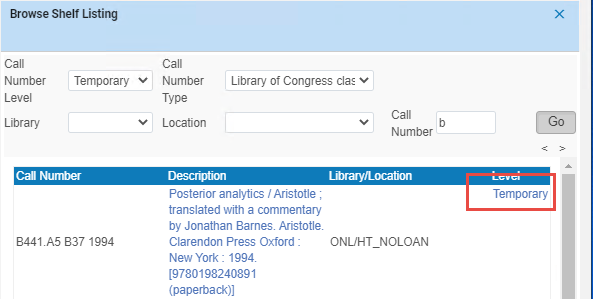
アイテム請求番号のアイテムレコードリンク
[シェルフリストの参照]結果からアイテムレベルレコードを編集する方法
- [シェルフリストの参照]を開き、参照要件に合わせて参照パラメータを完成させます。アイテムレコードへのリンクから結果を取得するためには、請求番号レベルパラメータに対して [アイテム請求番号]、[一時的な請求番号]、または[すべて]を選択する必要があります。
- [シェルフリストの参照結果]で、編集 (または表示) するアイテムレコードで[一時]を選択します。アイテムレコードが冊子エディタで開きます。
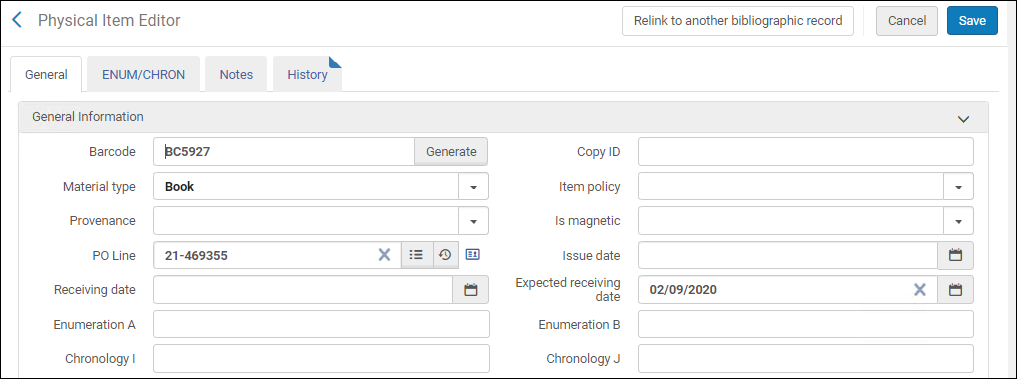 冊子エディタで開かれたアイテムレベルレコード
冊子エディタで開かれたアイテムレベルレコード - 冊子エディタの操作が終了したら、[保存]または[キャンセル]を選択します。以前のパラメータ設定が選択された状態で、シェルフリストの参照に戻ります。
- [実行]を選択して、シェルフリストの参照結果を再表示し、シェルフリストの参照で作業を続けます。
- 終了したら[戻る]を選択するか、Almaで別の機能を選択します。

